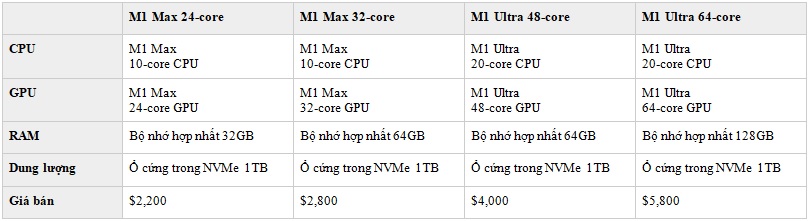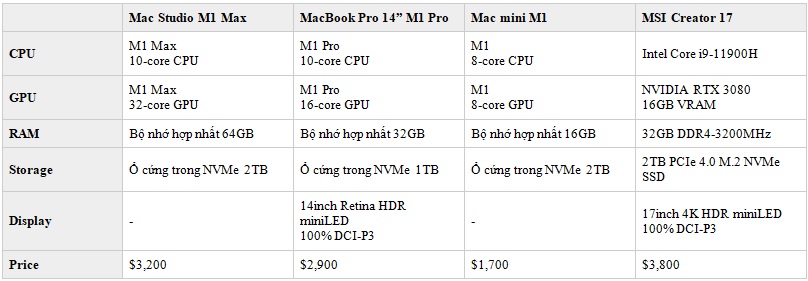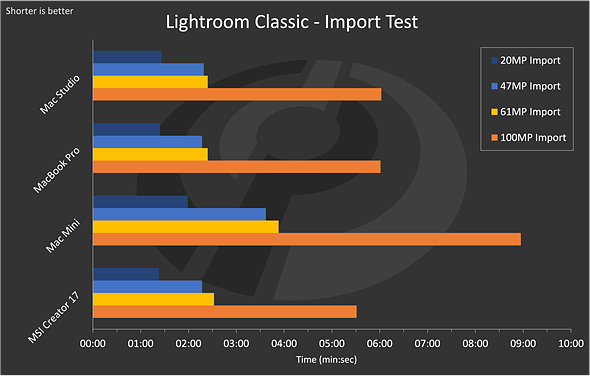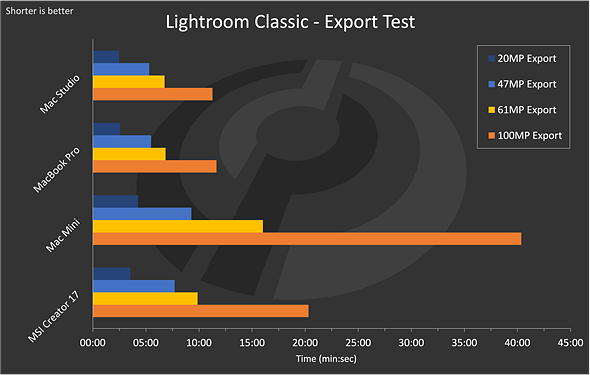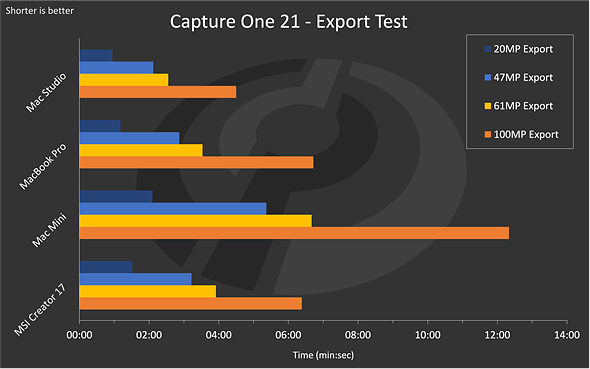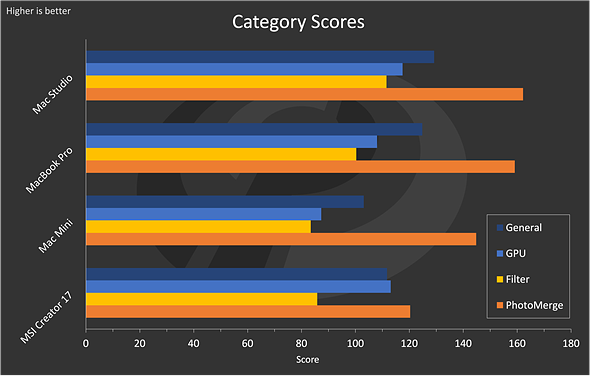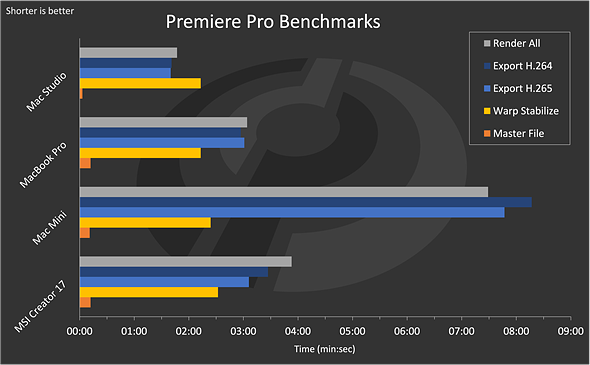Đánh giá Mac Studio 2022: máy tính bàn Apple được trông đợi từ lâu nay đã thành hiện thực

Sau nhiều tháng chỉ có phỏng đoán và tin đồn, cuối cùng Apple đã ra mắt phiên bản chuyên nghiệp hơn của Mac mini mà nhiều người trong chúng ta đã luôn trông đợi. Dày hơn gấp 3 lần và mạnh hơn gấp nhiều lần so với Mac mini, dòng máy bàn mới có tên gọi Mac Studio.
Ra mắt đồng thời với chip Apple Silicon mới M1 Ultra trang bị 20-core CPU, lên đến 64-core GPU và RAM đến 128GB, Mac Studio có khả năng mang đến hiệu suất cao hơn phần lớn máy bàn Mac hiện nay, nhưng kể cả khi bạn không bỏ tiền cho cấu hình cao nhất có giá đến $5,800+, thì đây cũng là cỗ máy bàn Mac xuất sắc thỏa hy vọng và chờ mong của các nhà sáng tạo đối với Apple.
Mac Studio mạnh mẽ, nhỏ nhắn, yên tĩnh và nếu bạn đã có sẵn một bộ màn hình, bàn phím và chuột ở nhà thì nó còn là món cực hời khi so sánh với các dòng MacBook Pro 14-inch hay 16-inch có cấu hình tương tự. Vài ngày sau khi Mac Studio và Studio Display ra mắt và tới được văn phòng của DPReview để chờ đánh giá, mình đã liên tục sử dụng con máy này. Nói chung mình rất ấn tượng trước thành tựu này của Apple.
Nội dung
Thông số kỹ thuật chính

Mac Studio được trang bị 2 cấu hình chip chính là M1 Max và M1 Ultra, mỗi chip này lại có vài cấu hình riêng. Bản M1 Max có thể dựng 24-core hoặc 32-core GPU, 32GB hoặc 64GB RAM, dung lượng từ 512GB đến 8TB; bản M1 Ultra có thể dựng 48-core hoặc 64-core GPU, 64GB hoặc 128GB RAM và dung lượng từ 1TB tới 8TB.
Dưới đây là bảng 4 cấu hình tiềm năng minh họa phạm vi thông số và mức giá mà khối nhôm 2.7kg này có thể cung cấp. Nếu giữa nguyên dung lượng và chỉ nâng cấp CPU, GPU và/hoặc RAM, bạn có thể sẽ cần chi đâu đó trong khoảng $2,200 tới $5,800 tùy độ mạnh bạn muốn khai thác từ chiếc máy tính bàn nhỏ bé này:
Cấu hình được đánh giá trong bài viết này là M1 Max 32-core GPU, 64GB RAM, 2TB SSD, tổng giá tới $3,200, trong khi cấu hình tương tự trên MacBook Pro 16-inch sẽ tiêu tốn tầm $4,300, nghe có vẻ ngon lành hơn nhưng còn tùy việc bạn có sẵn các thiết bị ngoại vi cần thiết ở nhà hay không.
Mac Studio không kèm sẵn bàn phím hay chuột và nếu bạn cũng không có sẵn màn hình thì còn phải mua thêm màn hình nữa. Tính tổng full bộ dùng cho bài đánh giá này gồm Mac Studio, bàn phím Magic Keyboard full size, Magic Mouse, Magic Trackpad và màn hình Studio Display cấu hình cơ bản, thì giá rơi vào khoảng $5,250. Nếu nâng lên M1 Ultra, bạn sẽ phải tốn thêm $1,200 tới $3,000 tùy cấu hình theo sau.
Điều này không đồng nghĩa Mac Studio không đáng mua. Apple đã trang bị nhiều hiệu suất cho máy bàn nhỏ gọn này hơn bất kỳ máy bàn mini nào bạn từng mơ ước dựng ở nhà. Thêm nữa hầu hết các editor ảnh/video đều đã có sẵn màn hình rời, chuột và bàn phím, sự xuất hiện của Mac Studio sẽ góp phần hoàn thiện bộ công cụ của bạn. Ngược lại nếu chưa có sẵn đủ thiết bị ngoại vi, bạn sẽ muốn cân nhắc MacBook Pro cấu hình tương tự.
Thiết kế, chất lượng và tính thực dụng

Thiết kế hay chất lượng sản xuất của Mac Studio không có gì cần bàn. Về cơ bản, Apple mượn thiết kế của Mac mini rồi kéo cao lên, thế là ra Mac Studio.
Nhìn chung mình thích thiết kế tối giản như này. Lẽ ra Apple có thể nhét chip M1 Max vào một phiên bản nhỏ hơn nữa với ít quạt hơn, đổi lại 2 cái quạt to và heatsink nhôm (M1 Max) hoặc đồng (M1 Ultra) vận hành quá êm tới mức mình chưa một lần nghe tiếng nó át nổi các thiết bị khác, kể cả khi máy chạy tác vụ nặng.
Về độ thực dụng, khung máy lớn hơn và chip Apple Silicon mạnh hơn đã cho Apple cơ hội cải thiện một điểm thiết kế quan trọng: thêm nhiều cổng kết nối.
Ở mặt sau, ta có 4 cổng Thunderbolt 4 (40GB/s), 1 cổng HDMI 2.0, 2 cổng USB Type-A (10Gb/s), 1 cổng gigabit ethernet 10 và 1 giắc âm thanh chuyên nghiệp đủ lực để dùng các headphone có trở kháng cao:

Đáng chú ý là cổng gigabit ethernet 10 có mặt và trở thành tiêu chuẩn, cho phép editor ảnh/video chuyên nghiệp làm việc trên các thiết bị của họ ở tốc độ mạng cao.
Chưa hết, Apple còn phá vỡ truyền thống thiết kế nhiều năm nay, đưa thêm cổng ra phía trước máy, gồm 2 cổng USB Type-C (M1 Max) hoặc Thunderbolt 4 (M1 Ultra) với 1 khay đọc thẻ SDXC UHS-II.
Là người dùng Mac mini M1, việc có thêm cổng phía trước khiến mình vui khó tả. Hãng không chỉ thêm khay đọc thẻ, thứ mình rất hay dùng, mà nay mình còn có thể sạc các thiết bị ngoại vi không dây hoặc cắm ổ SSD rời mà không còn sợ làm xước máy do cắm mù mờ các cổng phía sau.

Dĩ nhiên mình cũng ước cổng HDMI là 2.1 chứ không phải 2.0, khay đọc thẻ thì tương thích UHS-III hoặc SD Express 7.0, nhưng nói chung các cổng được bổ sung rất tốt, đáp ứng đến 95% tình huống sử dụng. 5% còn lại có thể bù bằng phụ kiện dock Thunderbolt.
Đổi lại Mac Studio có một nhược điểm đáng buồn là tính khả thi về nâng cấp, dù không gây bất ngờ nhưng vẫn khá thất vọng. Hệ Apple Silicon không khả thi nâng RAM hay kể cả ổ cứng. Có vẻ như Apple cố tình để dành khả năng mở rộng cho Mac Pro. Vậy nên nếu sắm Mac Studio, bạn phải nhớ: bạn sẽ chỉ dùng trọn trong cấu hình đã mua.
Điểm hiệu suất
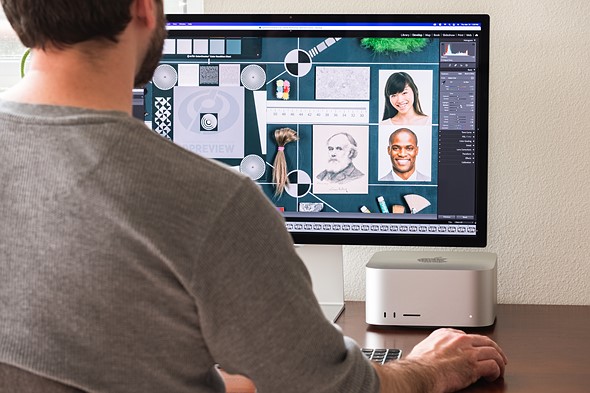
Liệu Mac Studio M1 Max, 32-core GPU, 64GB RAM có thể hiện tốt hơn cấu hình tương tự trên MacBook Pro 14-inch/16-inch, hay đây thực ra chỉ là vấn đề về giá bán và sở thích cá nhân? Câu trả lời là không có sự khác biệt nào quá lớn. Mac Studio và MacBook Pro 16-inch đạt các điểm test tương tự nhau, chỉ cách biệt chút ít ở chỗ này chỗ kia — dĩ nhiên là chỉ tính trong phạm vi các bài test thực hiện.
Ví dụ, trong bài so sánh này, mình test cấu hình Mac Studio M1 Max với 3 dòng máy khác là MacBook Pro 14-inch M1 Pro 10-core và 32GB RAM, Mac mini M! 10-core và 16GB RAM, MSI Creator 17 với CPU Intel Core i9 Gen 11, NVIDIA RTX 3080 GPU và 32GB RAM. Thông số đầy đủ liệt kê dưới bảng:
Mình chạy 4 máy trên theo bộ benchmark thường chấm trên các phiên bản mới nhất của Lightroom Classic, Capture One Pro 22, Photoshop, Premiere Pro, và đối với các máy của Apple còn test trên bản mới nhất của Final Cut Pro. Những con số này sẽ minh họa cho bạn thấy hiệu suất bạn có thể trông đợi từ Mac Studio so với các máy khác của Apple và hiệu suất của dòng máy bàn mới so sánh với hiệu suất của dòng laptop 17-inch.
Adobe Lightroom Classic
Đối với Lightroom Classic, mình chạy 2 test benchmark khác nhau dùng 100 bản sao cảnh studio từ 4 máy ảnh khác nhau: Canon EOS R6, Nikon Z7 II, Sony a7R IV và Fujifilm GFX 100. Ở bài test benchmark đầu tiên, mình test thời gian cần để import từng bộ 100 tệp RAW và tạo các bản xem trước 1:1. Ở bài test thứ 2, mình áp dụng preset custom và export từng bộ 100 tệp RAW ở dạng JPEG full size, 100% chất lượng.
Nói chung, import và xem trước ở Lightroom Classic cho thấy hiệu suất CPU thô và không ảnh hưởng cụ thể tới lượng RAM hay lượng nhân GPU. Mac mini chỉ có 4 nhân hiệu suất là chậm nhất, trong khi 3 máy còn lại thu được số liệu rất giống nhau. MSI Creator 17 còn nhanh hơn thấy rõ.
Đối với export, tốc độ và lượng RAM trong máy đóng vai trò quan trọng, cho phép Mac Studio dẫn đầu bảng dù không quá cách biệt. Cả Mac Studio và MacBook Pro đều nhanh hơn so với Creator 17 và nhất là Mac mini, nhưng sự khác biệt giữa chip M1 Max và M1 Pro là nhỏ hơn ngoài kỳ vọng của mình khi mà Mac Studio có số RAM cao hơn gấp đôi.
Điều này cho thấy phần cứng mạnh và đắt đỏ thường chỉ thật sự tốt tùy vào phần mềm bạn dùng. Nếu phần mềm đó không được tối ưu để khai thác tối đa số nhân, GPU hay RAM thêm thì coi như bạn kém may mắn rồi:

Capture One Pro 22
Để test hiệu suất Capture One Pro, mình cũng chạy benchmark import và export như Lightroom Classic, ngoại trừ 1 điểm: preview được tạo mặc định 2560px vì ở đây không có tùy chọn 1:1. Capture One nhanh hơn Lightroom ở cả 2 tác vụ này do phụ thuộc phần lớn vào GPU để tăng tốc cho cả import và export.
Về import, về cơ bản là 3 máy Mac không khác gì nhau. Capture One không tận dụng thêm RAM, CPU hay GPU giữa các chip M1, M1 Pro và M1 Max. Riêng MSI Creator 17 vượt lên trước nhờ con chip đồ họa “thứ dữ” NVIDIA RTX 3080:
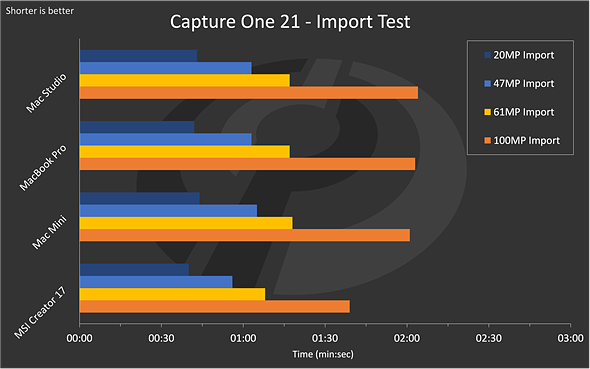
Với export, số nhân thêm ở GPU và RAM trong Mac Studio bắt đầu được tận dụng cải thiện hiệu suất thấy rõ. Kết hợp 64GB của bộ nhớ hợp nhất siêu nhanh LPDDR5 với 32-core GPU cho phép Mac Studio M1 Max vượt mặt các máy khác dễ dàng, thậm chí cho MSI Creator 17 ngửi khói.
The ability to export 100 fully edited 100MP Fujifilm GFX 100 RAW files in just 4 minutes and 30 seconds is pretty impressive if you ask me:

Adobe Photoshop
Test nhiếp ảnh cuối cùng là hệ benchmark Puget Bench nổi tiếng của Puget Systems. Mình chạy trên bản benchmark hơi cũ chút (v0.8) do đây là phiên bản cuối cùng còn bao gồm test PhotoMerge, và nó cũng là một bản script chứ không phải plugin, cho phép mình chạy trên máy Mac Apple Silicon mà không cần phụ thuộc vào phiên bản Photoshop cho chip Intel.
Như có thể thấy, Mac Studio càn quét cả bảng. Mỗi điểm single kể cả mục GPU đều đạt cao nhất mình từng thấy. Điểm này thực sự ấn tượng khi nhìn lại MSI Creator 17 dùng chip RTX 3080 cần tới 95W để tải full và tự VRAM nó còn có 16GB. Điểm GPU ở đây dựa trên các bài test phụ thuộc nhiều phần vào hiệu suất GPU thô, nhưng kết quả có thể thấy Apple là kẻ chiến thắng ở đây:

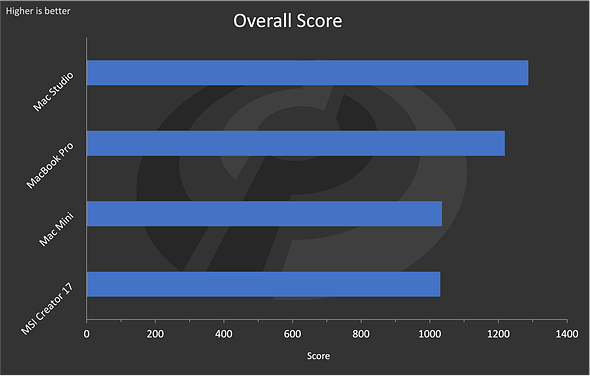
Adobe Premiere Pro & Final Cut Pro
Trong Adobe Premiere Pro và Final Cut Pro, mình dùng timeline 4K tương tự từng dùng để test video 8K trên Sony A1, hoàn chỉnh với color grading và nhiều lớp hiệu ứng. Bản phim này đã được render, sau đó mình xuất ra các tệp master, H.264 và HEVC/H.265. Bit rate mục tiêu được điều chỉnh để giữ cho đầu ra giữa 2 chương trình là giống nhau.
Vì là test cuối nên mình còn chạy cả tính năng chống rung tích hợp của Final Cut và Warp Stabilize trên một đoạn clip 15 giây lấy từ cùng một video.
Xem video được dùng để chấm benchmark:
Hiệu suất Premiere Pro trên Mac Studio thật sự xuất sắc. Kể từ khi Adobe phát hành phiên bản tối ưu cho Apple Silicon, thời gian render và export trên M1 Pro và M1 Max đã là nhanh hơn bất kỳ thứ gì mình từng test.
Mà không chỉ nhanh hơn một chút, nó là nhanh gấp đôi. So sánh Mac Studio với MSI Creator 17, thời gian render và export là nhanh hơn 51%:
Chưa dừng lại ở đó, Mac Studio thực chất còn nhanh hơn trong Premiere Pro so với trong Final Cut Pro. Cũng đoạn phim như vậy trên cùng timeline dùng hiệu ứng y hệt nhưng tốc độ render nhanh hơn 35% và export nhanh hơn 28% đối với tệp H.264. Test duy nhất mà Final Cut nhanh hơn là encode tệp HEVC 8bit, cụ thể là hơn 34% trên phần mềm của Apple.
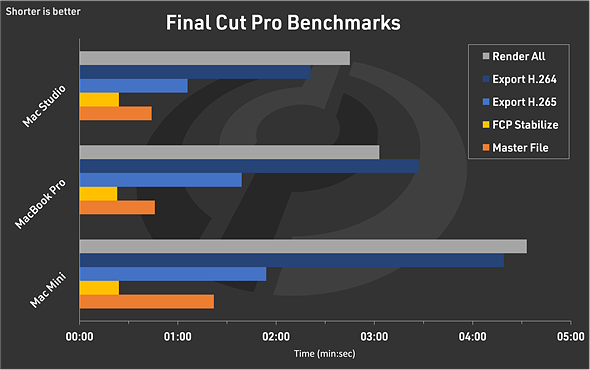
Nhược điểm ở hiệu suất
Có thể bạn cho rằng những con số ở trên không nói lên điều gì, nhưng vì đã review MacBook Pro 16-inch với thông số tương tự nên mình có thể nhận ra sự khác biệt. Trước tiên là việc Mac Studio M1 Max 64GB RAM có thể hiện giống với MacBook Pro 16-inch cùng cấu hình đồng nghĩa Apple đã không cố tình kiềm hãm bất kỳ điều gì khỏi hai dòng MacBook Pro mới nhất. Người dùng không phải đánh đổi hiệu suất nếu chọn MacBook Pro, vấn đề cuối cùng là sở thích cá nhân.
Thứ hai là giờ đây chúng ta đã có thể so sánh máy tính chạy chip M1 Max với phiên bản M1 Pro giá phải chăng hơn, cho thấy mục đích sử dụng nào sẽ (và không) tận dụng được sức mạnh xử lý mạnh hơn, số RAM gấp đôi và số nhân đồ họa gấp đôi. Đối với một số nhiếp ảnh gia nhất định thì MacBook Pro M1 Pro 32GB RAM sẽ vẫn là đủ mạnh.
Thứ ba, kết quả test trên chỉ ra một lỗ hổng trong dòng sản phẩm của Apple: hãng không có máy bàn M1 Pro. Đối với các nhà sáng tạo không cần laptop và không thích thêm RAM hay nhân GPU mà M1 Max hay M1 Ultra cung cấp, thì một phiên bản Mac Studio M1 Pro giá dễ thở hơn sẽ là món hời dễ tiếp cận hơn, hiệu quả thay thế luôn Mac mini M1.
Cuối cùng là, với hiệu suất như trên, liệu có lý do nào để đổ thêm $1,200 tới $3,000 cho phiên bản Mac Studio M1 Ultra ngoài lý do “dự trù cho tương lai”? Dĩ nhiên vẫn sẽ có những nhu cầu ứng dụng có thể tận dụng số nhân GPU và RAM nhiều gấp đôi ở phiên bản chip cao cấp nhất hiện nay này, nhưng với số đông người dùng, bất kỳ cái gì mạnh hơn và đắt hơn M1 Max hẳn là đều dễ khiến họ một xem không trở lại.
Máy tính bàn Apple (hầu hết) người dùng sáng tạo trông đợi

Các điểm mình thích
- Hiệu suất xuất sắc trong ngoại hình nhỏ gọn
- Các cổng phía trước rất hữu dụng
- Nhiều cổng phía sau, gồm 2 cổng USB-A và gigabit ethernet 10
- Hoàn toàn im lặng, kể cả khi tải nặng
Các điểm mình chưa thích
- Không có linh kiện có thể nâng cấp
- Không kèm chuột và bàn phím
- Cổng HDMI là loại 2.0, không phải 2.1
- Khay thẻ SD là UHS-II, không phải UHS-III
- Vẫn đắt đỏ nếu cần mua thêm thiết bị ngoại vi
Người hâm mộ dòng máy iMac sẽ thấy thất vọng khi mà có vẻ Apple đã ngừng kinh doanh dòng iMac 27-inch để nhường chỗ cho Mac Studio và màn hình Studio Display, nhưng với hầu hết các nhà sáng tạo, mình nghĩ đây là một điểm cộng. Hầu hết người trong ngành không cần thêm màn hình, bàn phím, chuột, loa, mic hay webcam nữa, giờ là lúc cần một thiết bị Apple Silicon cao cấp cung cấp vừa sức mạnh vừa hiệu suất. display,
Cầm $2,200 bạn có thể sắm một chiếc Mac Studio M1 Max, 24-core GPU, 32GB RAM và 1TB SSD, điền nó vào bộ máy chỉnh ảnh đã có sẵn ở nhà của bạn rồi cứ thế trải nghiệm một trong những công cụ chỉnh ảnh/video nhanh nhất mà Apple từng ra mắt.
Mình không thể chấm Mac Studio 5 sao. Việc không thể nâng cấp bất kỳ linh kiện nào là một điểm trừ khó bỏ qua, mà Apple cũng chưa cập nhật các cổng HDMI, khay thẻ nhớ các thứ lên phiên bản mới nhất. Bàn phím và chuột đợt này cũng chỉ thêm màu. Nếu bạn chấp nhận những khuyết điểm này thì Mac Studio chính xác là một điều ước đã được Apple biến thành sự thật: máy tính bàn Mac chuyên nghiệp dư dả sức mạnh và phong phú cổng kết nối trong ngoại hình nhỏ gọn khiêm tốn, cực kỳ tiết kiệm diện tích bàn làm việc.
Theo DL Cade / DPReview, ảnh bởi DL Cade